
Elbette, çeşitli kurumlarda nasıl, her türlü boşluk ve belgenin özel örnekleri olduğunu defalarca fark ettiniz. Çoğu durumda, sık sık "örnek" yazdığı uygun işaretlere sahiptir. Bu metin bir filigran veya substrat formunda yapılabilir ve görünüşü ve içeriği bir şekilde metinsel ve grafik olarak olabilir.
MS Word ayrıca, ana metnin yerleştirileceği bir metin belgesine alt tabakaları eklemenizi sağlar. Bu şekilde, metin üzerine metin uygulayabilirsiniz, amblemi, logoyu veya başka bir atama ekleyebilirsiniz. Kelimede bir dizi standart substrat var, aynı zamanda kendinizinkini de oluşturabilir ve ekleyebilirsiniz. Bütün bunların nasıl yapılacağı hakkında ve aşağıda tartışılacaktır.
Microsoft Word'de bir substrat ekleme
Konuyu göz önünde bulundurmaya devam etmeden önce, ne tür bir substrat'ı netleştirmek gerekmez. Bu, metin ve / veya görüntü olarak gösterilebilecek bir belgede bir tür arka plandır. Aynı türün her bir belgesinde, belirli bir amaç olarak hizmet ettiği, ne tür bir belgeye ait olduğunu ve neden ihtiyacı olduğunu açıkça belirtti. Substrat, hem tüm bu hedeflere hem de ayrı ayrı hizmet verebilir.Yöntem 1: Standart bir substrat ekleme
- Bir alt tabaka eklemek istediğiniz belgeyi açın.
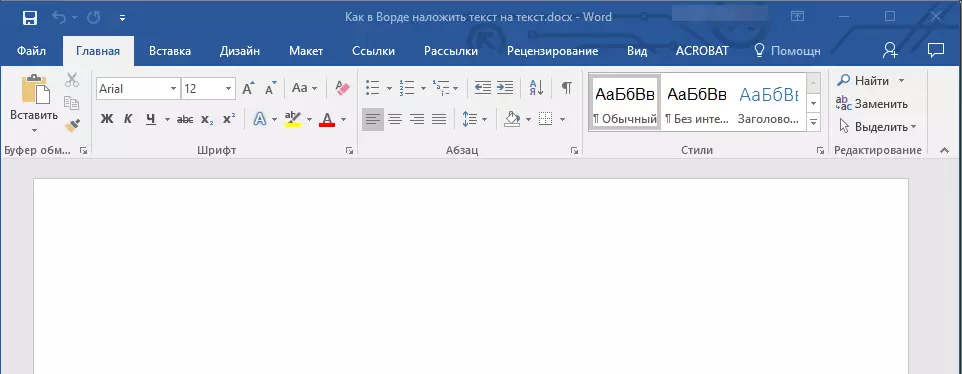
Not: Belge hem boş hem de zaten atılan metinle birlikte olabilir.
- "Tasarım" sekmesine gidin ve "Sayfa arka planı" sayfasında olan "Substrat" düğmesini bulun.
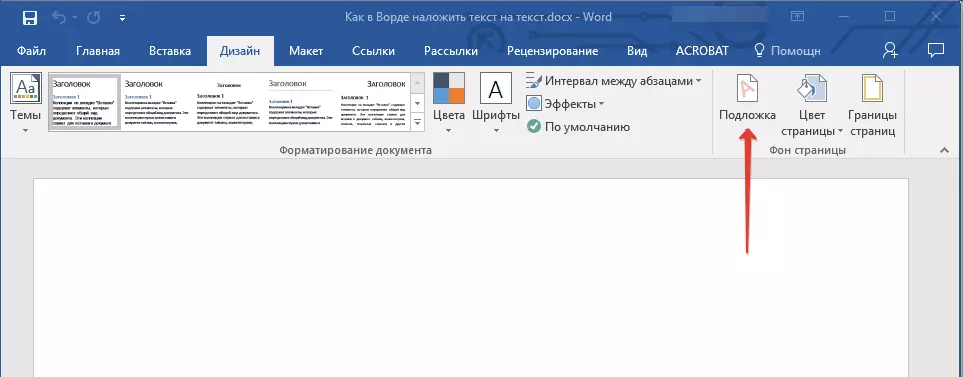
Not: 2012 aracına kadar MS Word sürümlerinde "Substrat" Sekmede bulunur "Sayfa düzeni" , Word 2003 - sekmede "Biçim".
Microsoft Word'in en son sürümlerinde ve bu nedenle, Office paketinden diğer uygulamalarda, sekme "Tasarım" çağrılmaya başladı "Yapıcı" . İçinde sunulan araçlar kümesi aynı kaldı.
- "Substrat" düğmesine tıklayın ve sunulan gruplardan birinde uygun bir şablon seçin:
- Sınırlama için başvuru;
- Gizli;
- Acilen.
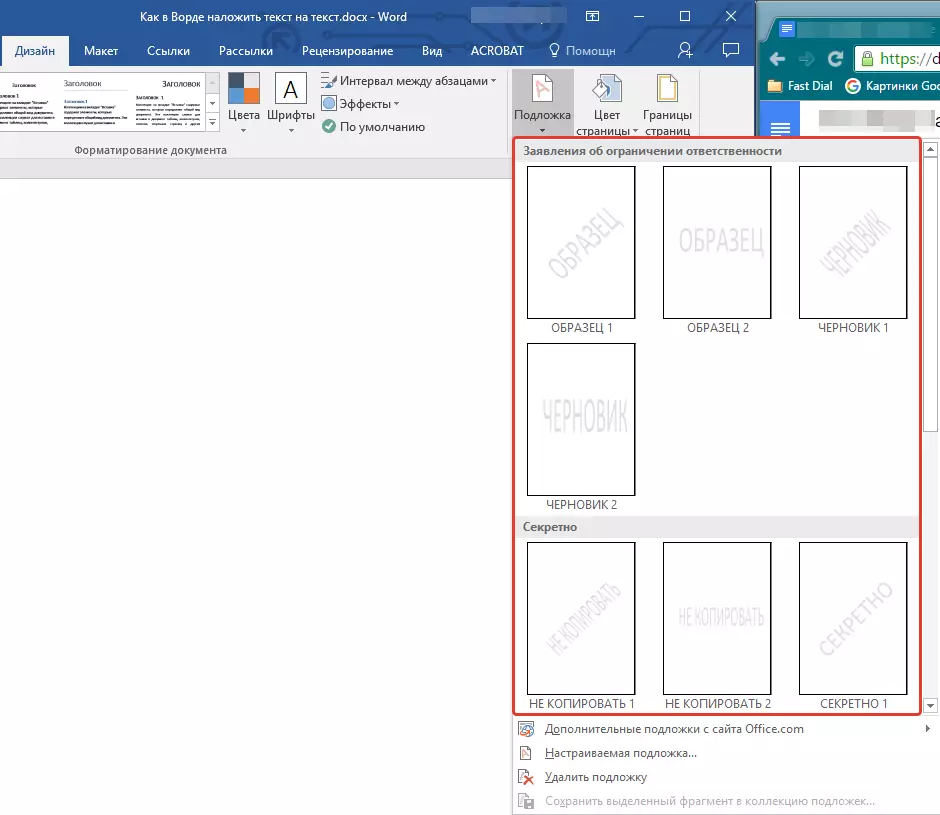
- Belgeye standart substrat eklenecektir.
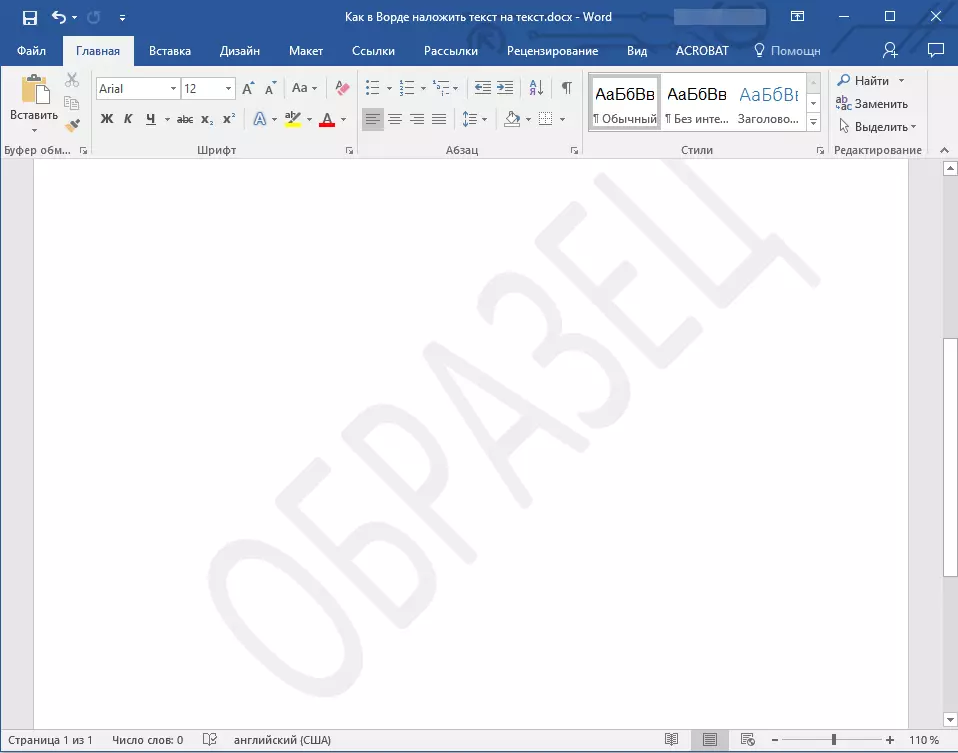
Burada, alt tabakanın metinden nasıl bir araya geleceğine bir örnek:
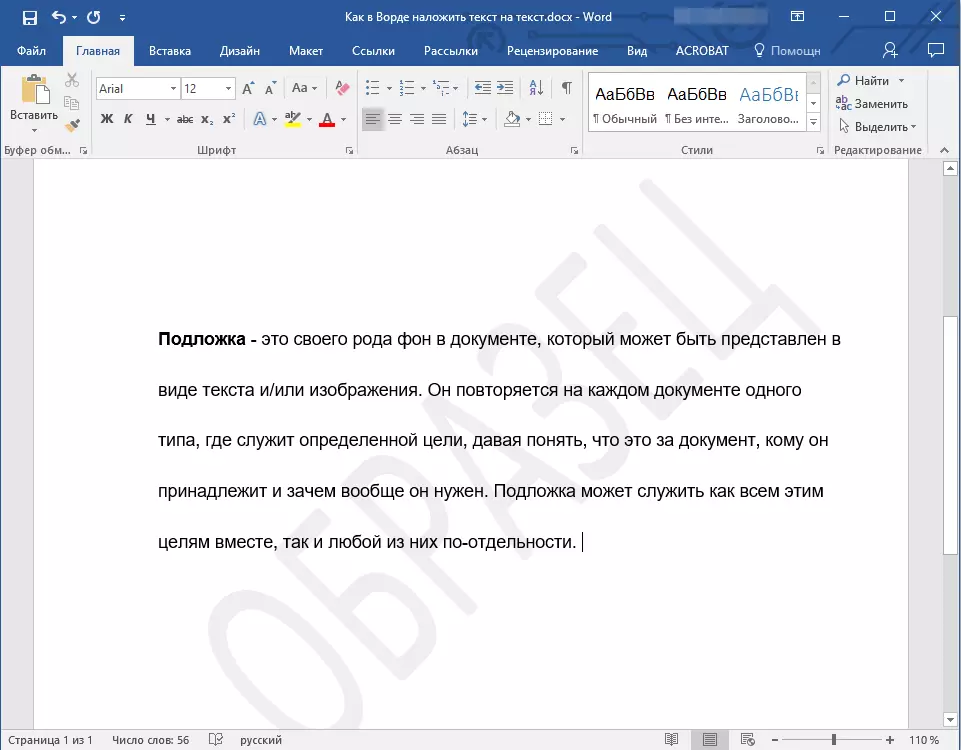
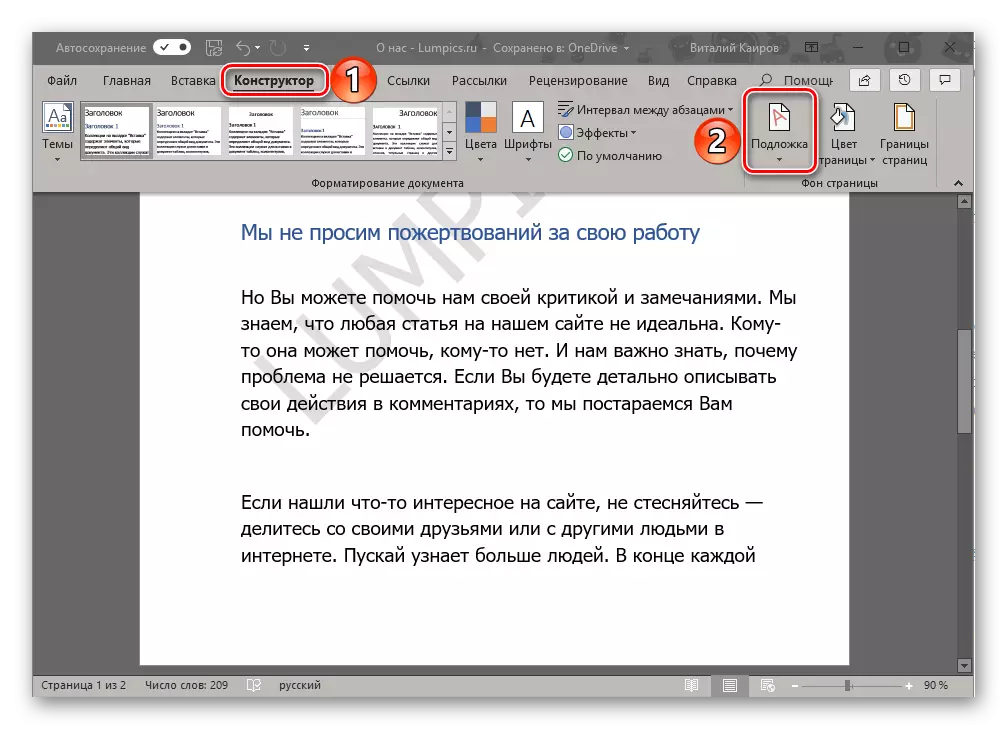
Şablon substratı değiştirilemez, ancak bunun yerine kelimenin tam anlamıyla tamamen benzersiz, bunun nasıl yapılacağının söyleneceği hakkında yeni bir tane oluşturabilirsiniz.
Yöntem 2: Kendi substratınızı oluşturma
Birkaç kişi, kelimelerde bulunan standart bir substrat seti ile kendilerini sınırlamak ister. Bu metin editörünün geliştiricilerin kendi substratlarını oluşturma yeteneğini sağlamaları iyidir.
- Word 2003, "Sayfa İşaretleme" kelimesinde "Tasarım" sekmesine ("Format", Word 2007 - 2010'da).
- "Sayfa Mağazası" grubunda, "alt tabaka" düğmesine tıklayın.
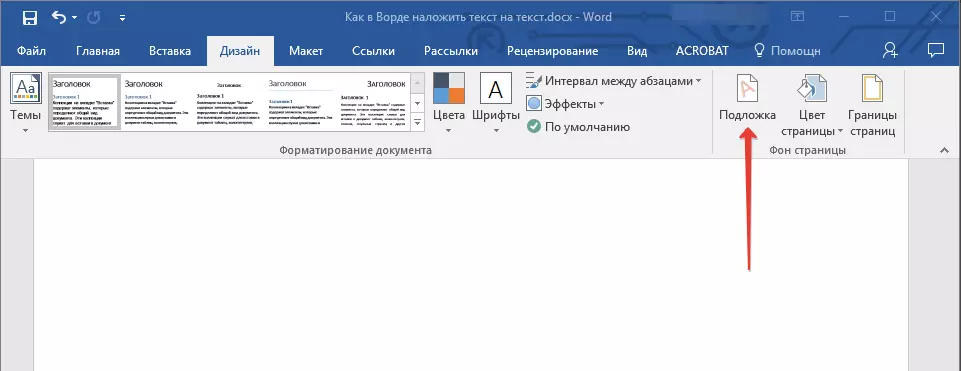
- Genişletilmiş menüdeki "Özelleştirilmiş Substrat" öğesini seçin.
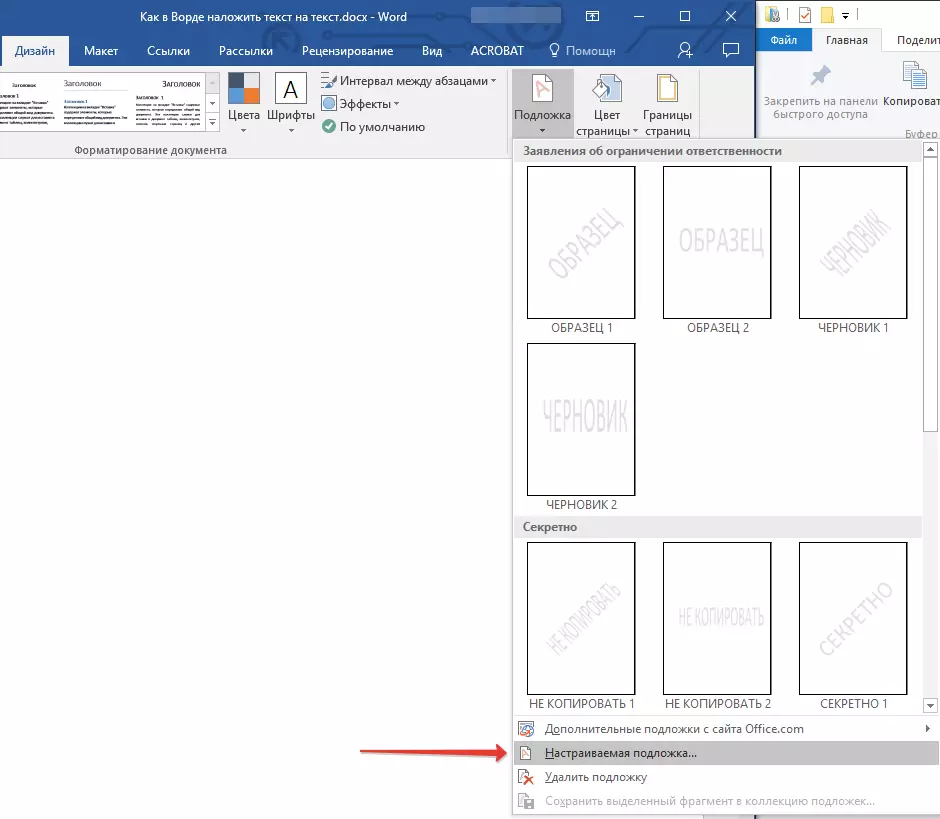
- Gerekli verileri girin ve görüntülenen iletişim kutusuna gerekli ayarları yapın.
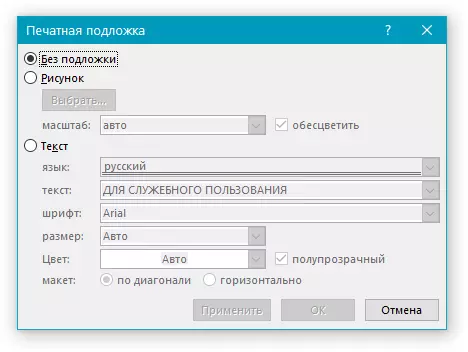
- Substrat - çizim veya metin için ne kullanmak istediğinizi seçin. Bir resimse, istenen ölçeği belirtin;
- Bir alt tabaka olarak bir yazıt eklemek istiyorsanız, "Metin" öğesini seçin, kullanılan dili belirtin, yazıtın metnini girin, yazı tipini seçin, istenen boyutu ve rengi ayarlayın ve ayrıca pozisyonu - yatay veya çapraz olarak belirleyin. ;
- Substrat oluşturma modundan çıkmak için "OK" düğmesini tıklayın.
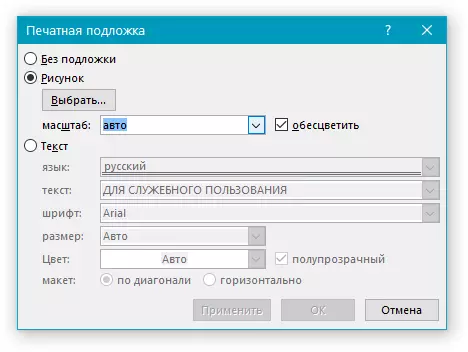
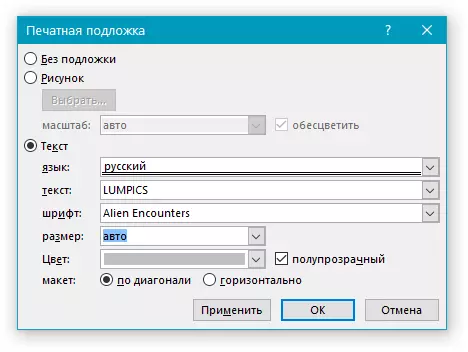
İşte özelleştirilmiş bir substrat örneği:
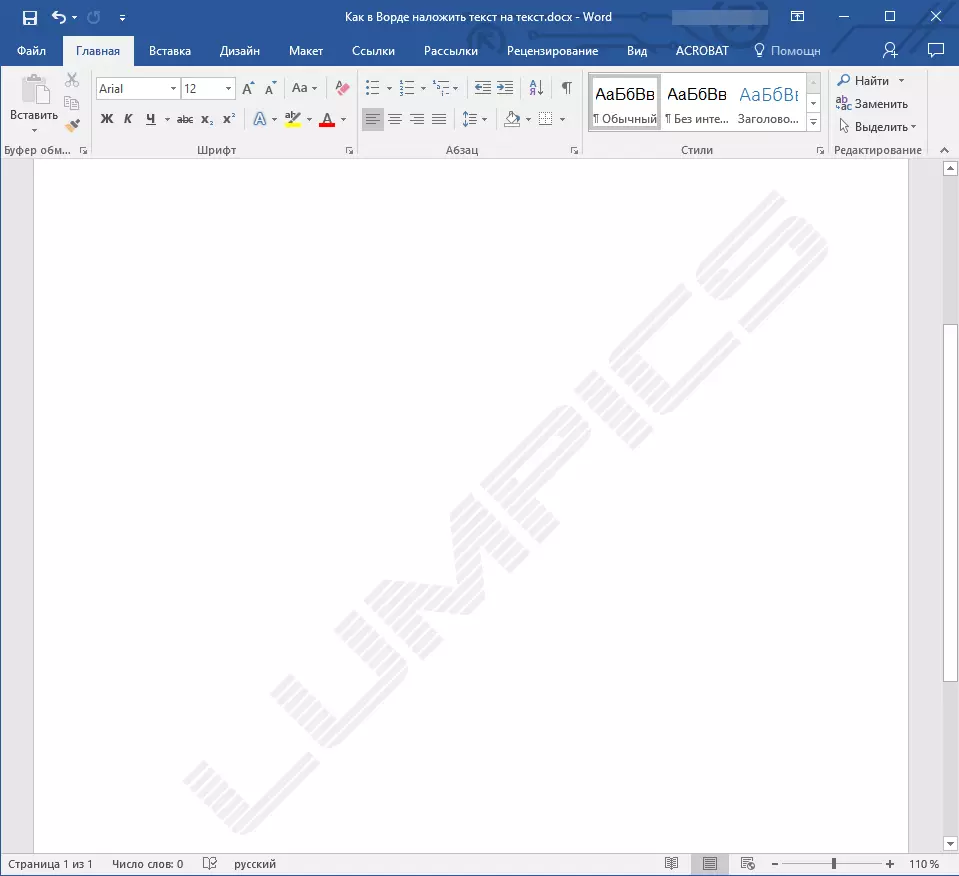
Olası sorunları çözme
Belgedeki metnin tamamen veya kısmen eklenen substratın üst üste gelmesidir. Bunun nedeni oldukça basittir - doldurma metne uygulanır (çoğu zaman beyazdır, "algılanamaz"). Buna benziyor:
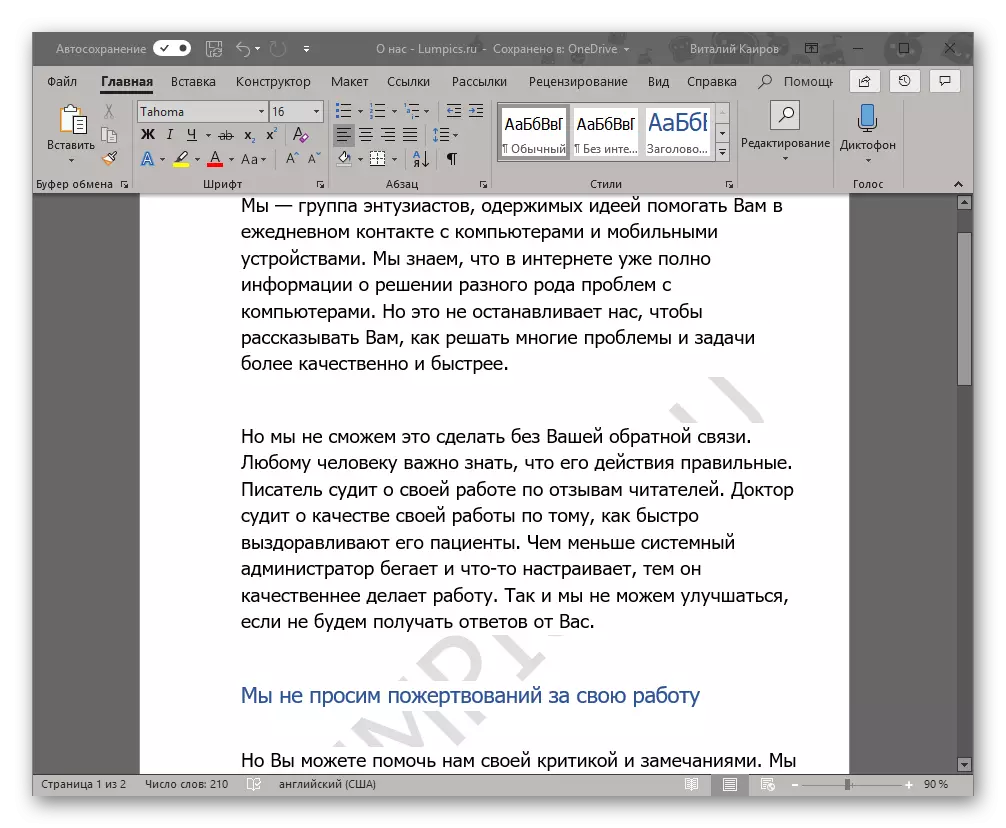
Bazen doldurmanın "hiçbir yerden" göründüğü, yani, bir standart veya sadece tanıdık bir tarz (veya yazı tipi) kullandığınız metne kullanmadıklarından emin olabilirsiniz. Ancak böyle bir durumda bile, görünürlüklü bir sorun (daha doğrusu, böyle eksiklikler) substrat, internetten indirilen dosyalar hakkında ne konuşacağınızı veya bir yerden bir metin hakkında ne konuşacağını bilebilir.
Bu durumda tek çözüm, metin için bu dolguyu devre dışı bırakmaktır. Bu aşağıdaki gibi yapılır
- "CTRL + A" düğmesine basarak veya bu amaçlar için fareyi kullanarak alt tabakayı üst üste binen metni vurgulayın.
- "HOME" sekmesinde, "paragraf" alet bloğunda, "Doldur" düğmesini tıklatın ve açılan menüde "Renk Yok" seçeneğini seçin.
- Beyaz, algılanamaz olmasına rağmen, metnin dolgusu kaldırılır, ardından substrat görünür hale gelecektir.
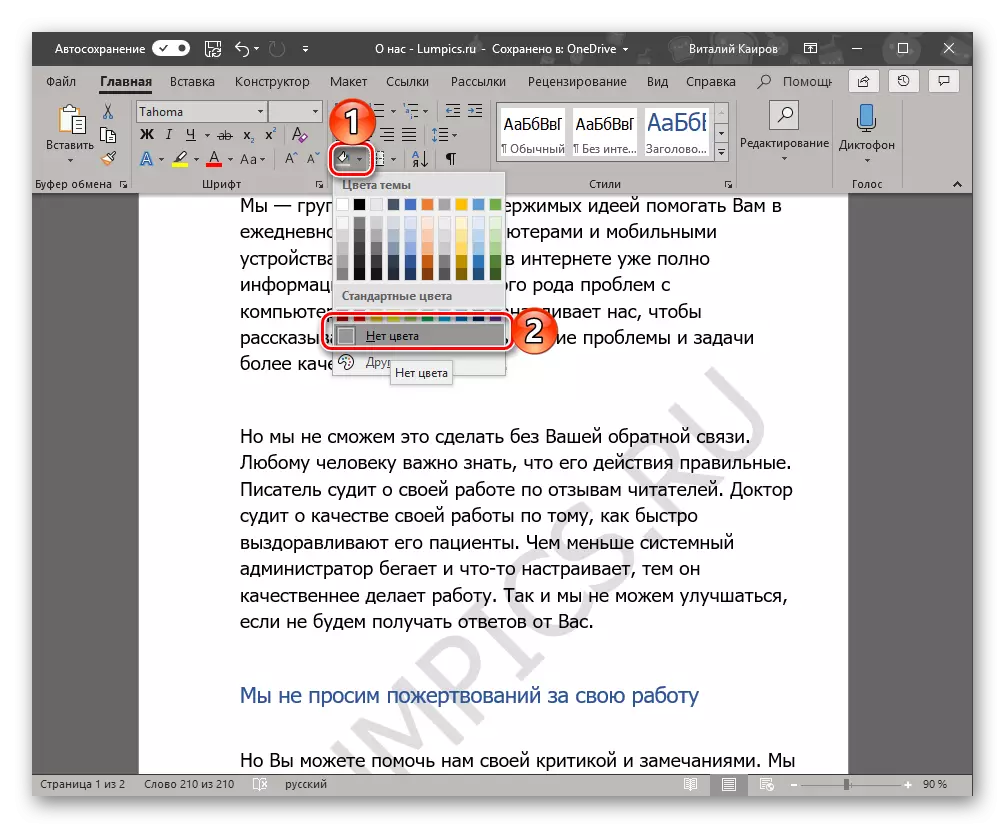
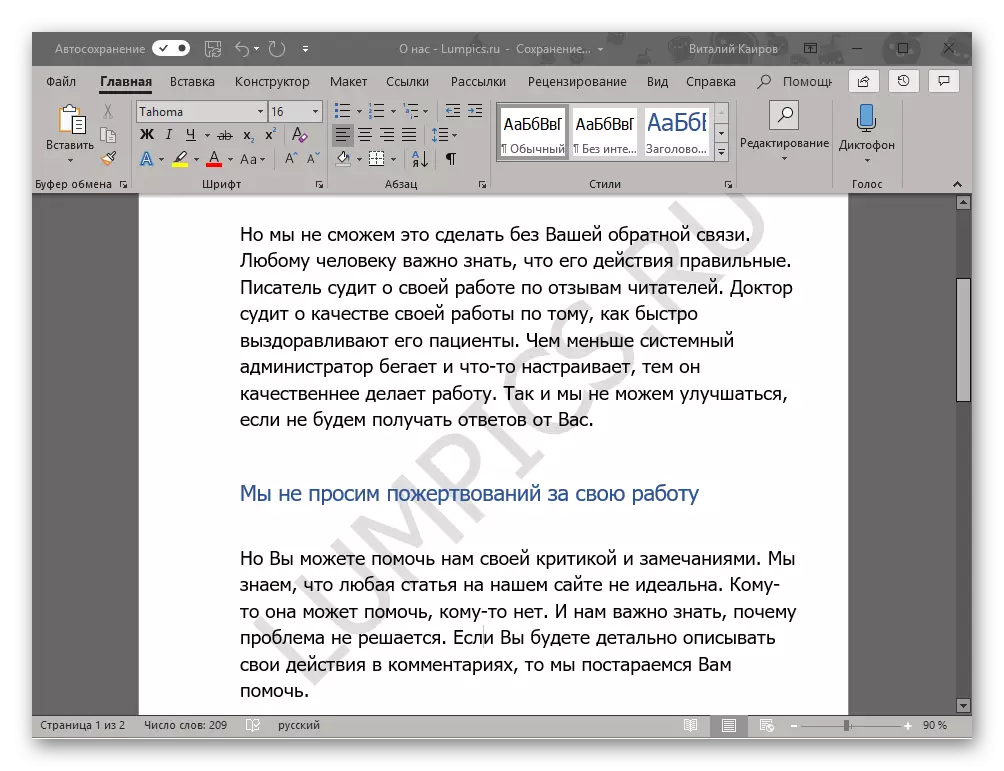
Bazen bu eylemler yeterli değildir, bu yüzden formatı temizlemek için gereklidir. Doğru, karmaşık ile çalışmakta, zaten biçimlendirilmiş ve "Aklıma iletilen", böyle bir eylem kritik olabilir. Yine de, substratın görünürlüğü sizin için son derece önemli ise ve kendiniz bir metin dosyası oluşturdunuz, orijinal görünüm zorlanmayacak.
- Substrat'ı üst üste binen metni seçin (örneğimizde, aşağıdaki ikinci bir paragraf var) ve "Home" sekmesinin "Yazı Tipi" sekmesinde olan "Tüm Biçimlendirme" düğmesini tıklatın.
- Aşağıdaki bir ekran görüntüsünde görebileceğiniz gibi, bu işlem sadece doldurmayı yalnızca metnin rengiyle çıkarmaz, aynı zamanda boyutunu ve aslında fontun varsayılan kelimeye yüklü olana da değiştirir. Bu durumda sizin için gerekli olacak, kendisine eski görünüme dönün, ancak dolgunun artık kullanılmadığından emin olun.
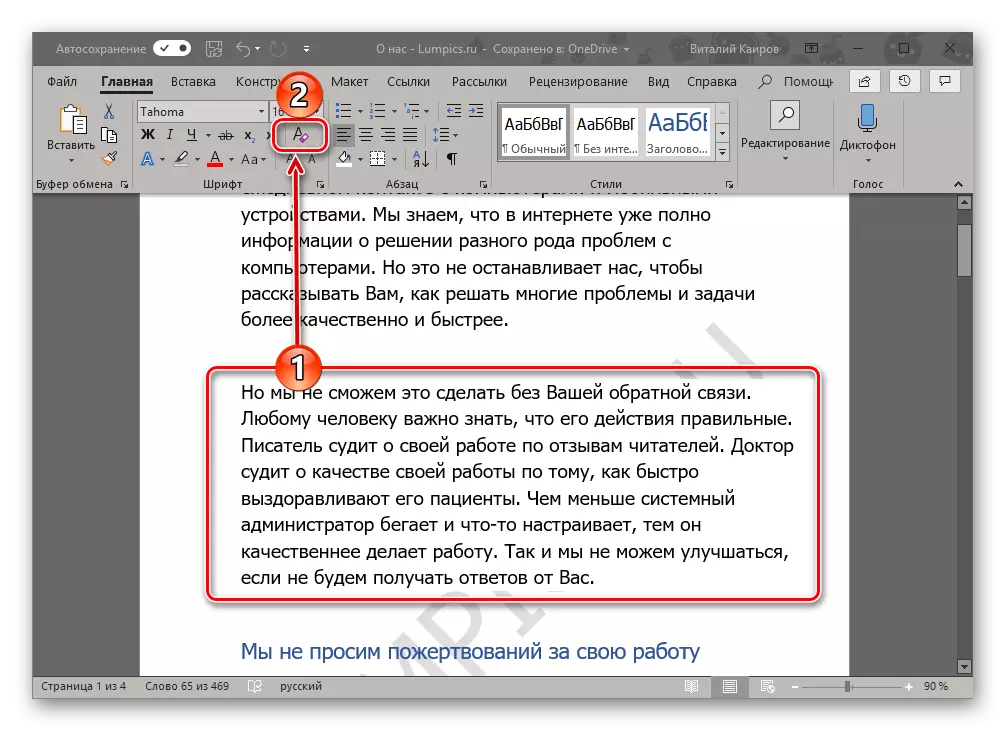
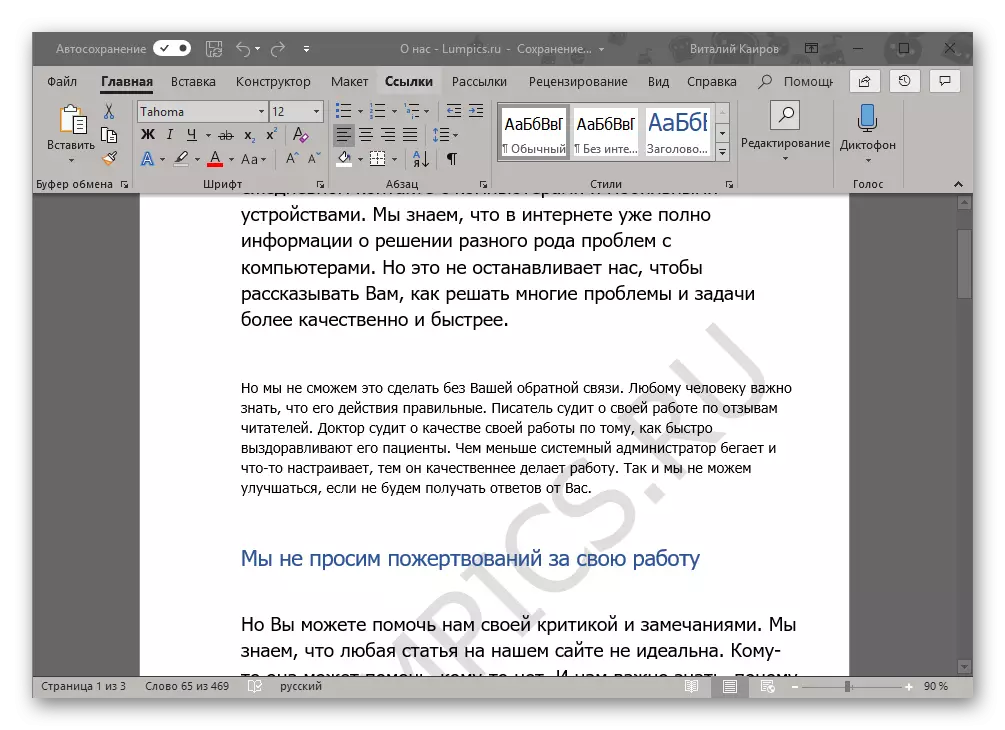
Çözüm
Bu konuda, şimdi her şey, metni Microsoft Word'de, daha kesin olarak, belgeye bir şablon alt tabakasını nasıl ekleyeceğinizi veya kendiniz oluşturmak için metni nasıl uygulayabileceğinizi biliyorsunuz. Ayrıca olası ekran problemlerini nasıl ortadan kaldıracağı hakkında konuştuk. Umarım bu malzeme sizin için faydalı ve görevi çözmenize yardımcı oldu.
